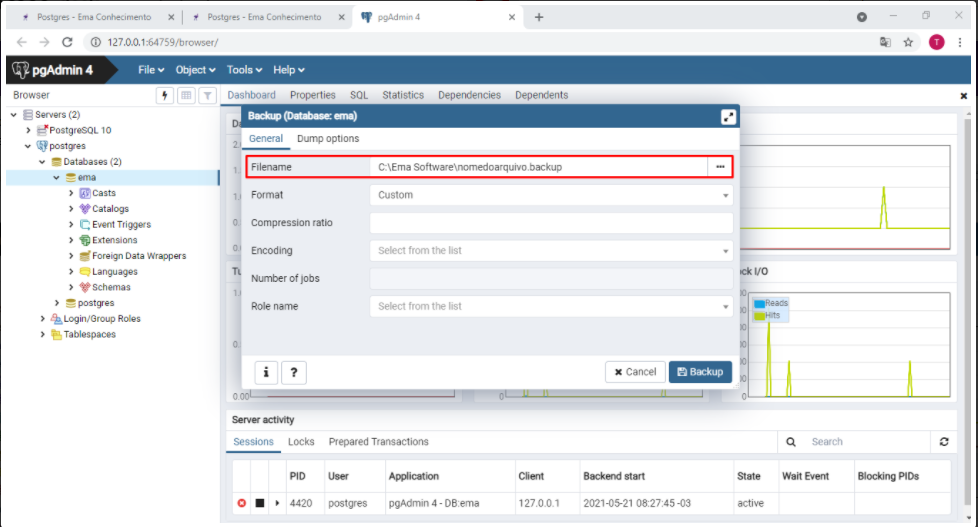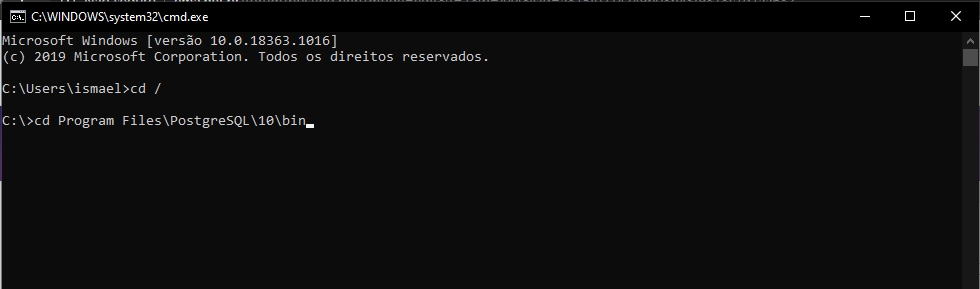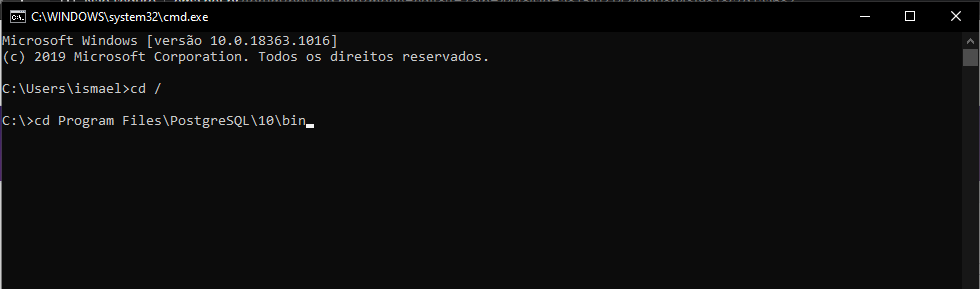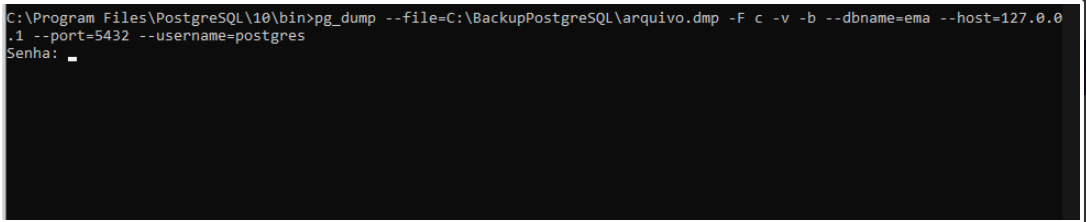Gerar Backup
Neste tópico veremos como gerar o backup via linha de comando ou manualmente de uma base PostgreSQL.
Backup gerado manualmente (PgAdmin)
- Clique com botão direto em cima da base desejada
- Escolha a opção backup
**Não há necessidade de informar os outros campos, apenas o "Filename" com o caminho de onde o backup deve ser salvo, e o nome que deve dar para ele.
- Na tela a seguir, selecione o local e nome do arquivo
- Clique em backup
- Aguarde a geração do arquivo .SQL
Backup via Linha de Comando (CMD)
- Primeiro, acesse o gerenciador de tarefas e siga até a aba de serviços, parando o serviço Ema_Start e reiniciando os serviços do postgres.
- Após reiniciado os serviços do postgreSQL, deve abrir o terminal (cmd), pressionando windows + R e digite cmd ou procure por prompt de comando no windows
- Ao acessar o cmd, digite o seguinte comando: cd /
*** Este comando é responsável em acessar a pasta raiz, no caso fica na pasta C:\
- Após acessar a pasta raiz, digite o seguinte comando: cd Program Files\PostgreSQL\10\bin
- Assim que acessar a pasta bin do postgreSQL iremos executar o seguinte comando parar gerar o arquivo dump:
pg_dump --file=C:\BackupPo
stgreSQL\arquivo.dmp -
F c -v -b --dbname=ema --host=127.0.0.1 --port=5432 --username=postgres
Obs: --file= neste comando é informado o caminho que vai ser salvo o arquivo .dmp, o nome pode ser alterado para outro como por exemplo:
C:\BackupPostgreSQL\backup.dmp
--dbaname= Nome da base cadastrada.
--username= Usuário para acessar o database.**Caso não seja informado um caminho para o arquivo ele irá criar dentro de C:\
- Após informar todos os parâmetro no comando do pg_dump pressione [Enter] para executar o comando, logo após ele irá pedir a senha da base, basta digitar e confirmar.
***A senha ao digitar não é mostrada, cuidado ao digitar a senha.
- Assim que terminar de digitar a senha e confirmar pressionando [Enter] o pg_dump começará a criar o arquivo na pasta informada no --file :
- Assim que finalizar ele estará na pasta informada, para sair do prompt pasta digitar exit.
- Realizado este procedimento já pode ser iniciado novamente os serviços da Ema.
***Este procedimento não pode ser executado com os serviços da Ema rodando, pois pode corromper o arquivo.